Conversor de VOB para MP4: Como Converter VOB para MP4 no Mac Facilmente
O que é arquivo de vídeo VOB? Em termos mais simples, o VOB (Objeto de Vídeo) é um formato de contêiner usado para o gravador de DVD armazenar aquivos de vídeos em DVD. Esses tipos de arquivos são capazes de conter vários fluxos de áudios e vídeos, menus de DVD, conteúdo de navegação e legendas. Com a extensão .vob, esses arquivos geralmente são armazenados na pasta VIDEO_TS na raiz do DVD. Alguns aparelhos de mídia podem reproduzir arquivos de VOB no Mac e no Windows, mas quando você deseja reproduzir vídeos em outros dispositivos portáteis, aparelhos e smartphones, o VOB não é suportado. Assim, para ampliar o uso de arquivos VOB, editá-los usando o iMovie e torná-los compatíveis com diferentes jogadores, convertendo VOB para formatos mais familiares como MP4, MKV, AVI, FLV, WMV é a melhor solução. Leia este artigo para saber como converter VOB para MP4 no Mac usando diferentes tipos de conversores de VOB.
- Parte 1. Melhor Conversor de VOB para Mac: Converter VOB para MP4 no Mac Facilmente
- Parte 2. Conversor de VOB para MP4 no Mac grátis
- Parte 3. Conversor de VOB para MP4 Online no Mac
- Parte 4. A Tabela de Comparação dos 3 Conversores de VOB para MP4 no Mac
Parte 1. Melhor Conversor de VOB para Mac: Converter VOB para MP4 no Mac Facilmente
Wondershare UniConverter para Mac (originalmente Wondershare Video Converter Ultimate para Mac) é um conversor de VOB profissional que permite converter VOB para MP4 e outros formatos populares no Mac. O conversor funciona a uma velocidade rápida sem prejudicar a qualidade do vídeo original. Usando o programa, você consegue converter vídeos VOB em lote de uma vez com apenas um clique. Recursos adicionais suportados pelo software estão listados abaixo:
 Wondershare UniConverter - Melhor Convervor de VOB para Windows/Mac (Inclusive Catalina)
Wondershare UniConverter - Melhor Convervor de VOB para Windows/Mac (Inclusive Catalina)

- Converter VOB (DVDVideo) diretamente para MP4, AVI, MKV, MOV, FLV, WMV e 1000+ outros formatos.
- A tecnologia do software APEXTRANS torna a velocidade de conversão 30 vezes mais rápida em comparação com outro software.
- Converter vídeos VOB para vários dispositivos como iPhone/iPad/Android e transferir através de cabo USB.
- Gravar MP4/VOB para DVD/disco Blu-ray com modelos de menu gratuitos e divertir-se com o seu aparelho de DVD.
- Predefinições de conversão otimizadas para iDVD, iMovie e Final Cut Pro.
- Suporta a edição de recursos como aparar, cortar, adicionar marca d'água, legendas, etc.
- Baixa e grava vídeos do YouTube e outros 10.000 sites de compartilhamento de vídeos.
- OS suportado: Mac 10.14(Mojave), 10.13, 10.12, 10.11, 10.10, 10.9, 10.8, 10.7, 10.6, Windows 10/8/7/NT4/2000/2003/XP/Vista.
Assista ao vídeo tutorial para converter VOB para MP4 com o melhor Conversor de VOB para MP4 no Windows 10, Estapas semelhantes no Mac
Passos para Converter VOB para MP4 no Mac usando Wondershare UniConverter:
Antes de começar a converter vídeos VOB para MP4, você deve primeiro se certificar de que você já instalou o Wondershare UniConverter no seu Mac. Se não, você pode baixar gratuitamente e instalar rapidamente a partir do link abaixo: (Usuários do Windows podem baixar e seguir as etapas semelhantes para converter VOB para MP4.)
Passo 1 Inicie o Conversor VOB para MP4 no Mac e adicione arquivos VOB
Inicie o Wondershare UniConverter no seu Mac após o download e instalação. Na interface principal do software, arraste e solte os arquivos VOB do seu Mac para o conversor VOB. Você pode também adicionar os arquivos clicando no botão Adicionar arquivos ou Carregar DVD DVD e, em seguida, procure os arquivos VOB desejados.
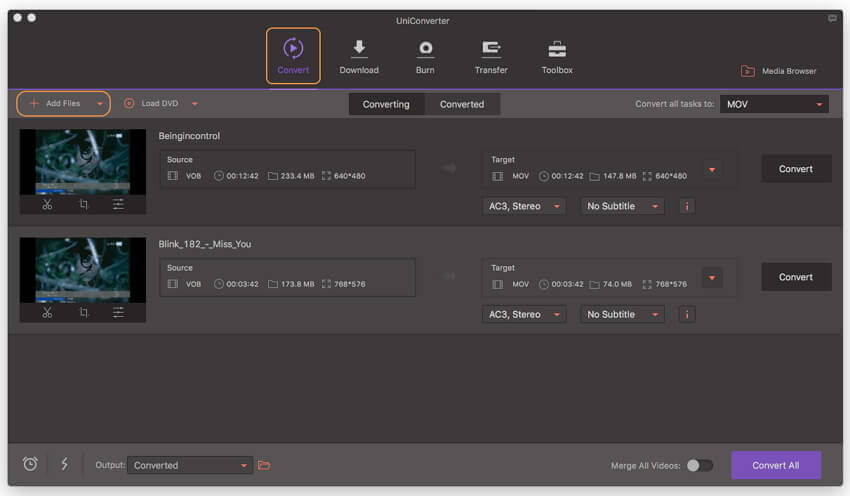
Passo 2 Selecione MP4 como o formato de saída no Mac para a conversão de VOB para MP4.
Quando os arquivos VOB forem adicionados, clique no ícone suspenso ao lado da opção Converter todas as tarefas em:, selecione MP4 e a resolução relacionada na categoria Vídeo como o formato de saída.

Passo 3 Conversor de VOB para MP4 em lote no Mac.
Por fim, clique no botão Converter tudo para iniciar o processo de conversão de VOB para MP4. Você pode verificar os arquivos VOB convertidos na guia Convertido ou tocando no ícone Saída na parte inferir da interface principal.

Parte 2. Conversor de VOB para MP4 no Mac Grátis
Se você não está muito interessado em usar software profissional pago e à procura de um conversor de VOB para MP4 no Mac grátis que também seja confiável, então o Wondershare Free Video Converter for Mac irá provar ser uma boa opção. O conversor grátis de MP4 para VOB é gratuito e permite a conversão de arquivos de vídeos para formatos compatíveis com iOS e outros dispositivos. Usando o programa, seus arquivos VOB podem ser convertidos em formatos (incluindo MP4) que podem ser reproduzidos em vários dispositivos iOS e outros dispositivos. O software também permite baixar vídeos do YouTube para visualização off-line ou convertê-los para outros formatos desejados. A velocidade de conversão do software é 30 vezes mais rápida do que outro software, graças à tecnologia APEXTRANS.
Passos para Converter VOB para MP4 no Mac Usando Conversor de Vídeo Grátis Wondershare para Mac:
Passo 1: Baixe, instale e inicie o Conversor Grátis de Vídeo Wondershare para Mac no seu computador. Em seguida, para adicionar o arquivo VOB à interface, você pode arrastar e soltar os arquivos ou clicar em Adicionar arquivos> Carregar arquivos de mídia.
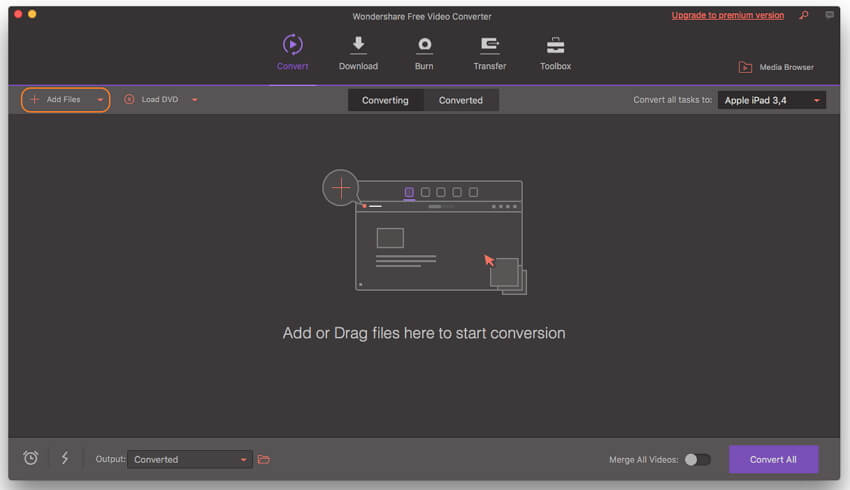
Passo 2: Para selecionar MP4 como formato de saída, você pode clicar no ícone suspenso ao lado de Converter todas as tarefas para:: no canto superior direito para entrar na janela de saída. Depois disso, escolha Vídeo>MP4>Resolução.
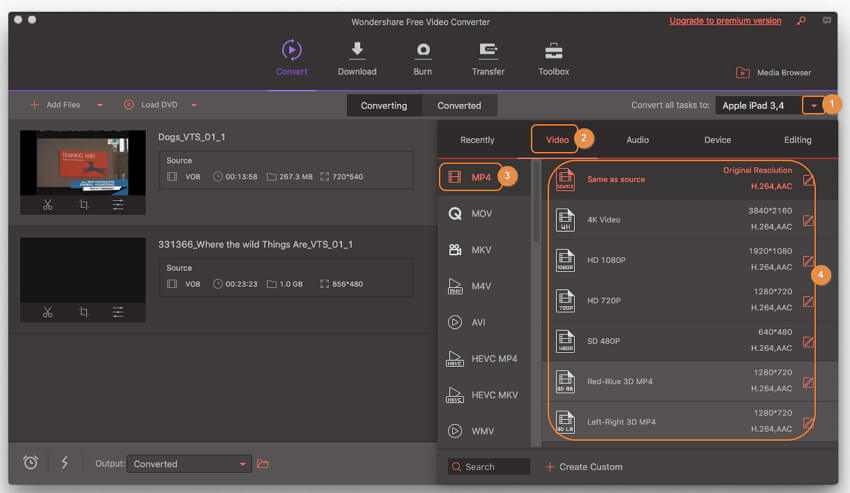
Passo 3: Por fim, clique no botão Converter Tudo, no canto inferior direito, para iniciar o processo de conversão. Você pode obter os arquivos VOB convertidos tocando no ícone Output.
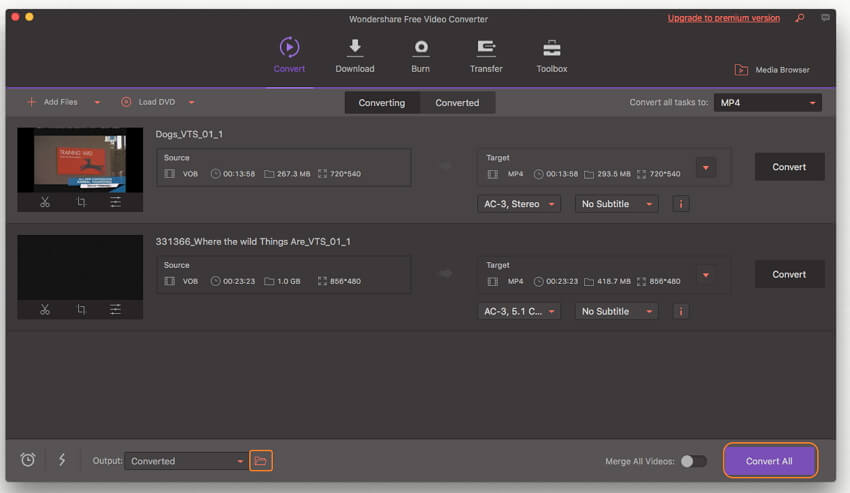
Parte 3. Conversor de VOB para MP4 Online no Mac
Além do software para área de trabalho, o conversor de VOB para MP4 online é uma boa escolha quando você deseja converter VOB para MP4, converter VOB para AVI online grátis, ou converter VOB para MP4 online no Mac. Um desses conversores repletos de recursos é o Convertio, que permite a conversão entre formatos populares, incluindo VOB para MP4. O conversor é grátis para usar e permite mais de 200 formatos de vídeos, áudios, arquivos, documentos e outros. Disponível para Mac e Sistema Windows, arquivos do PC local, Google Drive, Dropbox e URL podem ser adicionados ao processo. Depois que o arquivo é convertido, seu link de download é fornecido na própria interface. Há também uma opção em que os arquivos convertidos podem ser enviados diretamente para o Google Drive ou Dropbox.
Passos para Converter VOB para MP4 no Mac usando o Convertio:
Passo 1: Abra https://convertio.co/ no seu sistema Mac.
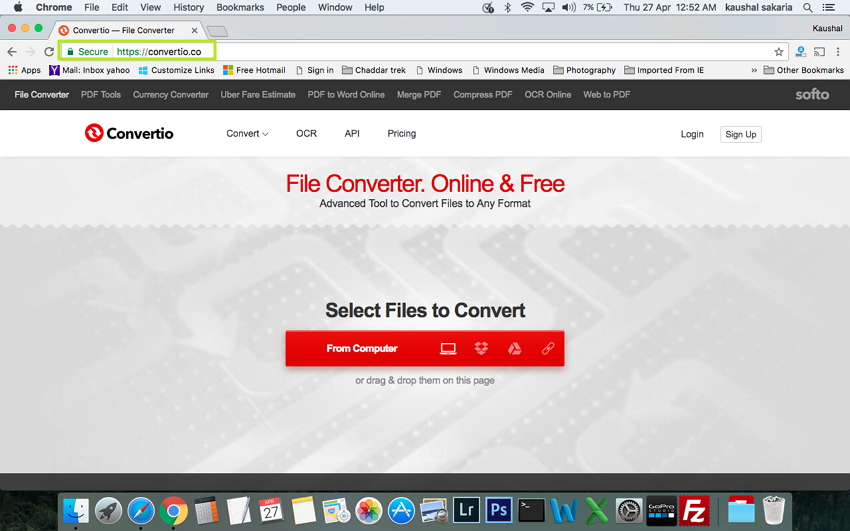
Passo 2: Em “Selecionar Arquivos para Conversão” adicione o arquivo VOB desejado no sistema local ou em outras opções disponíveis.
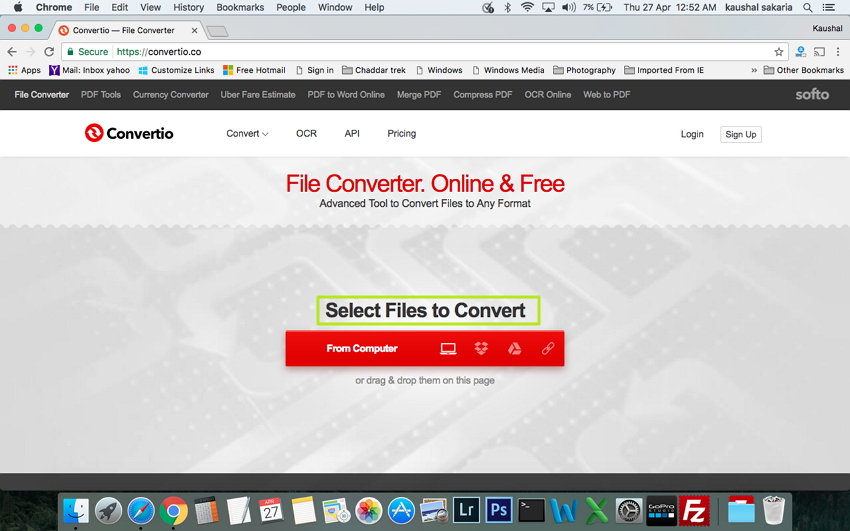
Passo 3: Selecione MP4 como formato de saída. Clique em “Converter” para inciar o processo.
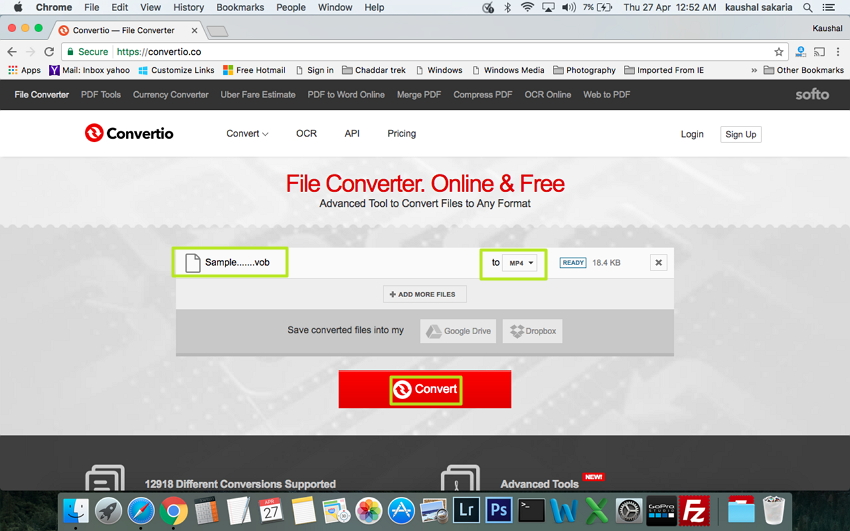
Passo 4: Uma vez que o arquivo VOB é convertido com sucesso para os formatos MP4, seu link de download será disponibilizado.
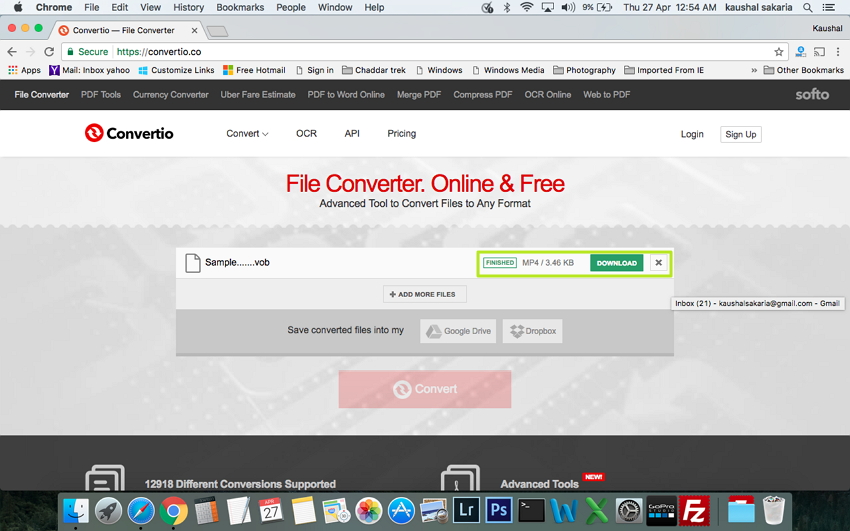

Dica
Se deseja saber mais sobre o Conversor de VOB para MP4 Online, basta mover para Como Converter VOB para MP4 Online >> para saber mais.
Parte 4. A Tabela de Comparação dos 3 Conversores de VOB para MP4 no Mac
Acima listados estão os 3 métodos ou soluções para converter VOB para MP4 no Mac. Cada um desses métodos tem suas próprias vantagens e desvantagens. Dependendo de suas necessidades, você pode selecionar o método que elhor se adapte às suas necessidades. Para fazer o seu processo de seleção, um pouco mais fácil, é dada a tabela de comparação entre os 3 métodos abaixo.
| Nome do Software/Recursos | Wondershare UniConverter para Mac | Conversor de Vídeo Grátis para Mac | Convertio |
|---|---|---|---|
| OS Suportado | Windows/Mac | Windows/Mac | Online |
| Converter VOB para MP4/AVI/MP3 em lote | Yes | Yes | Limitado |
| Formatos de entrada suportados | Mais de 1000 formatos | Mais de 1000 formatos | Formatos limitados |
| Formatos de saída suportados | Todos os principais formatos, incluindo os específicos do dispositivo | Todos os principais formatos, incluindo os específicos do dispositivo | Formatos limitados |
| Velocidade de Conversão | Muito Rápida | Moderada | Baixa |
| Vantagens |
|
|
|
| Desvantagens |
|
|
|
Depois de ler este artigo, pode-se concluir que o Wondershare UniConverter é a melhor opção para converter VOB para MP4 no Mac, se você não se importa em usar um software pago. Para aqueles que estão à procura de uma opção gratuita, o software de área de trabalho gratuito ou o conversor online é uma boa escolha.
